"Microsoft Word" nustojo veikti
Aš neseniai įdiegiau "Microsoft Office" "Windows" kompiuteryje ir viskas gerai dirbo keletą dienų, bet staiga, kai atidariau "Word", gaunu tokį klaidos pranešimą:
"Microsoft Word" nustojo veikti
Tada man suteikiama galimybė internetu patikrinti sprendimą arba uždaryti programą.

Po to aš daugiau nebegaliau atidaryti "Word"! Tai tiesiog uždarytų programą. Kaip erzina! Bet kokiu atveju, atlikęs tam tikrus tyrimus, galų gale išspręsta problema. Atsižvelgiant į jūsų situaciją, sprendimas gali skirtis. Aš bandysiu visus čia paskelbti ir, tikiuosi, vienas taps jūsų darbas.
1 metodas - remonto biuras 2016/2013/2010/2007
Norėdami atlikti "Office" taisymą, eikite į " Start", tada " Control Panel" ir spustelėkite " Programs and Features" . Spustelėkite Microsoft Office ir spustelėkite Keisti .
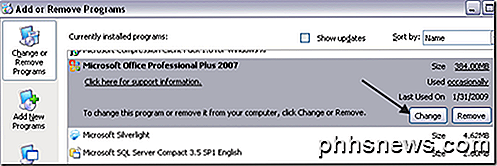
Spustelėkite " Ištaisyti" ir spustelėkite Tęsti . Naujesnėms "Office" versijoms galite pamatyti " Internet" remontą ir greitą remontą . Leiskite remonto darbui atlikti, kuris gali užtrukti, o tada iš naujo paleiskite kompiuterį.
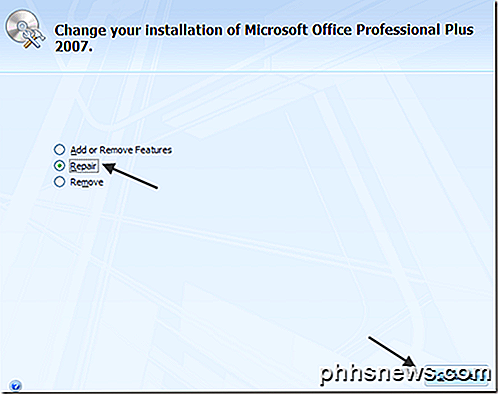
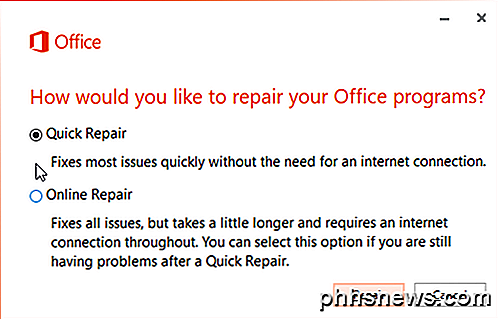
Jei ir toliau gausite pranešimą "Žodis nustojo veikti", toliau skaitykite daugiau galimų sprendimų!
2 metodas. Išjungti visus priedus
Kartais papildinys, kuris automatiškai įdiegiamas kita programa (pvz., "Adobe" ir tt), gali sukelti "Word" sugadinimą. Tokiu atveju galite paleisti "Word" saugiuoju režimu, kuriame nėra įkelta jokių papildinių.
Tiesiog spustelėkite Pradėti, tada Vykdyti arba jei naudojate "Windows 7", tiesiog įveskite šią komandą į paieškos laukelį:
winword.exe / a
"Windows 10" sistemoje paspauskite " Windows" mygtuką + R. Dabar spustelėkite mygtuką "Office" ir spustelėkite " Word" parinktis . Naujesnėse "Office" versijose spustelėkite Failas, tada " Parinktys" .
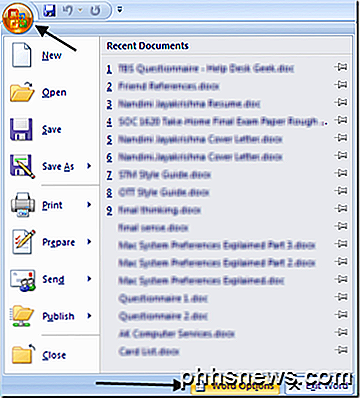
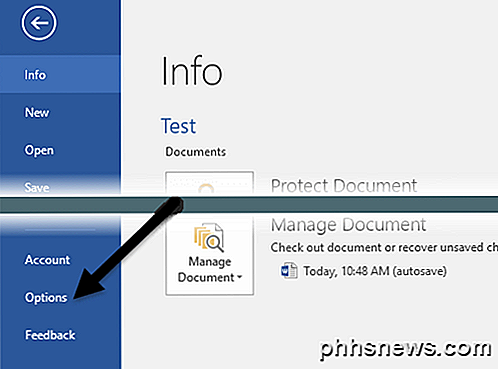
Spustelėkite " Add-Ins", tada išjunkite visus papildinius ir bandykite įkelti "Word" paprastai įprastai.
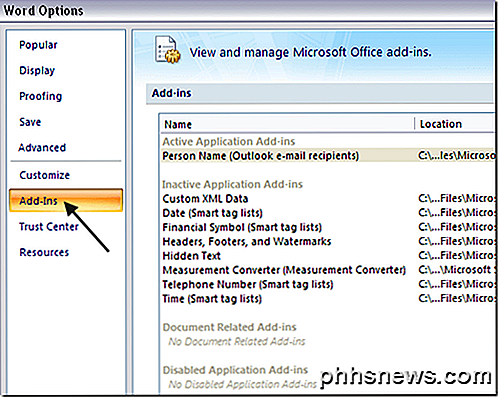
3 metodas - įdiekite naujausius atnaujinimus
Jei taip ir neveikia, turėtumėte pabandyti atsisiųsti ir įdiegti naujausius "Office" versijos naujinius. Kartais tai yra gedimas, kuris yra ištaisytas įdiegiant naujausius pataisymus ir pataisymus.
"Windows 7" galite pereiti į "Automatiniai naujiniai" iš valdymo skydo ir rasti naujausius atnaujinimus. Taip pat galite apsilankyti "Office" atsisiuntimo centre ir atsisiųsti "Office" ir kitų paslaugų paketų:
https://www.microsoft.com/en-us/download/office.aspx
4 metodas. Ištrinkite "Word" duomenų registro raktą
Yra registro raktas, kuriame "Word" saugo dažniausiai naudojamas parinktis. Jei ištrynėte raktą, "Word" ją atstato, kai kitą kartą paleidžiate "Word", naudodami numatytuosius nustatymus.
Galite ištrinti "Word" duomenų kodą, eikite į šią registro vietą, priklausomai nuo jūsų "Word" versijos:
- Word 2002: HKEY_CURRENT_USER \ Software \ Microsoft \ Office \ 10.0 \ Word \ Data
- Word 2003: HKEY_CURRENT_USER \ Software \ Microsoft \ Office \ 11.0 \ Word \ Data
- Word 2007: HKEY_CURRENT_USER \ Software \ Microsoft \ Office \ 12.0 \ Word \ Data
- Word 2010: HKEY_CURRENT_USER \ Software \ Microsoft \ Office \ 14.0 \ Word \ Data
- Word 2013: HKEY_CURRENT_USER \ Software \ Microsoft \ Office \ 15.0 \ Word
- Word 2016: HKEY_CURRENT_USER \ Software \ Microsoft \ Office \ 16.0 \ Word
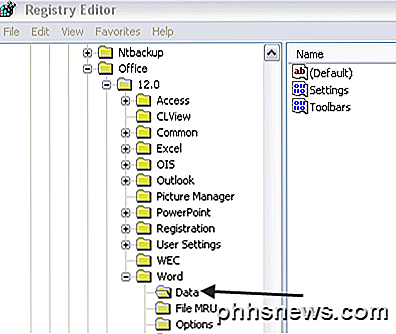
Tiesiog dešiniuoju pelės klavišu spustelėkite Duomenų klavišą ir pasirinkite Ištrinti . Dabar paleiskite "Word" ir pažiūrėkite, ar problema išnyko.
5 metodas - pašalinkite senesnes spausdintuvo tvarkykles
Keista, kad tai buvo mano problema. Aš įdiegiau senesnį spausdintuvo tvarkyklę mano "Windows" kompiuteryje, o kai tik pašalinu tą tvarkyklę, "Word" pradėjo dirbti be jokių problemų! Jei naudojate "Windows 10", gali prireikti atsisiųsti naujausią suderinamą su šia operacine sistema versiją.
Galite ištrinti atskirus spausdintuvo tvarkykles, eidami į registrą. Atkreipkite dėmesį, kad tiesiog eikite į "Spausdintuvai ir faksai" ir ištrynę spausdintuvą, spausdintuvo tvarkyklė neištrinama.
Jei norite pašalinti spausdintuvo tvarkykles, atlikite ankstesnio įrašo veiksmą 3 žingsnyje.
https: //www..com/computer-tips/fix-the-printer-spooler-service-terminated-onexpectedly/
6 metodas - pašalinkite naujausią programinę įrangą
Šiuo metu taip pat turėtumėte galvoti apie bet kokią programinę įrangą ar papildinius, kuriuos galbūt įdiegėte savo kompiuteryje. Nepatogiai, šią "Word" problemą gali sukelti programa, visiškai nesusijusi su "Word"!
Ar neseniai įdiegėte kokią nors naują įrangą? Spausdintuvas, skaitytuvas, etiketės įrenginys, žiniatinklio kamera, planšetinis kompiuteris ir tt? Ar įdiegėte kokią nors programinę įrangą? Jei taip, pašalinkite jį ir pažiūrėkite, ar problema išnyksta.
7 metodas. Visiškai pašalinkite ir iš naujo įdiekite biurą
Jei nieko dar nepadarė, liko ne daug variantų! Galite pabandyti atlikti visišką pašalinimą ir iš naujo įdiegti, kad įsitikintumėte, ar problema yra ištaisyta. Pirmiausia eikite į šią nuorodą ir atsisiųskite "Office" versijos " Fix It" sprendimą:
Office 2003, 2007, 2010
"Office 2013", "Office 2016"
Kai tai paleidžiate, eikite į priekį ir iš naujo paleiskite kompiuterį ir iš naujo įdiekite savo "Office" versiją. Jei radote kitokį šios problemos sprendimą, paskelbkite čia komentarą ir praneškite mums!

Kaip atšaukti "Google Play" muziką ir kitas "Android" programų prenumeratas
"Android" leidžia jums prenumeruoti programas ir paslaugas, įskaitant "Google" savo "Google Play" muziką, naudojant "Google Play". Jei prenumeruojate programą, "Google" automatiškai atsiskaitys jūsų išsaugoto mokėjimo metodą, kol atšauksite prenumeratą. Prenumeratas galite atšaukti "Google Play" "Android" programoje arba per "Google Play" svetainę.

"Microsoft" šiandien paskelbė "Windows 10" (ji turi hologramas!), Bet ar jums rūpintis?
"Microsoft" oficialiai pranešė apie "Windows 10" funkcijas šiandien, ir ji apima tokius dalykus kaip Cortana skaitmeninis asistentas, "Xbox" nauja naršyklė, kuri nėra "Internet Explorer", ir taip, hologramos. Bet ar tau rūpi? Mes tvirtiname, kad net ir be įkūnijimų, "Windows 10" yra puikus naujovinimas visiems.



